Cara Memperbaiki javascript: void(0) Kesalahan di Chrome

Kesalahan <strong>javascript: void(0)</strong> saat loading situs web bisa sangat mengganggu. Temukan berbagai solusi untuk memperbaikinya di sini.
Wajah tersenyum sedih menyertai Blue Screen of Death atau kesalahan BSOD yang ditakuti pada Windows 10 karena suatu alasan. Pemeriksaan bug bisa menjadi berita buruk tergantung pada mengapa dan kapan itu terjadi. Jika Anda menemukannya saat menggunakan komputer, Anda bisa kehilangan data yang belum disimpan. Dan jika muncul saat Anda memperbarui OS, pembaruan mungkin gagal dipasang.
Baca terus untuk mengetahui tentang penyebab dan solusi bug BSOD Windows 10 .
Apa yang Memicu Pemeriksaan Bug BSOD di Windows 10
Cara memperbaiki kesalahan BSOD pada Windows 10 tergantung pada akar penyebabnya. Konflik antara driver perangkat keras yang ketinggalan zaman dan sistem operasi biasanya merupakan pemicu bugcheck. Itu sebabnya beberapa pengguna melaporkan bug setelah menginstal pembaruan kumulatif (CU) Windows 10.
Jika Anda baru saja menginstal pembaruan kumulatif (CU) Windows 10 yang tidak kompatibel dengan perangkat tertentu di PC Anda. Anda mungkin perlu menginstal patch perangkat lunak dari Microsoft atau produsen perangkat untuk mengatasi konflik CU/driver.
Dalam beberapa kasus, bug dapat dengan cepat hilang setelah sistem di-boot ulang. Tetapi jika itu mencegah OS Anda me-reboot, itu bisa menolak akses desktop Anda. Skenario ini memaksa Anda untuk menggunakan mode aman atau opsi lain sebagai gantinya.
Pelajari cara memperbaiki kesalahan BSOD pada Windows 10 saat Anda memiliki akses desktop .
Cara Memperbaiki Bug BSOD Windows 10 Melalui Desktop Anda
Jika Anda dapat mem-boot ulang Windows 10 meskipun ada pemeriksaan bug BSOD, coba perbarui OS dan driver perangkat. Tetapi Anda harus terlebih dahulu menentukan driver perangkat mana yang menyebabkan masalah. Ini juga membantu untuk mengetahui apakah pembaruan Windows 10 terbaru mungkin menjadi penyebab masalah PC Anda.
1. Teliti Bug BSOD
Jika Anda mulai mendapatkan pemeriksaan bug setelah menginstal Patch Tuesday atau pembaruan opsional , teliti file tertentu yang baru saja Anda instal. Anda mungkin menemukan bahwa Anda bukan satu-satunya yang mengalami masalah itu. Selain itu, Microsoft terkadang mengakui bug yang datang dengan beberapa pembaruan Windows 10 reguler.
Selain itu, hanya penelitian yang dapat mengungkapkan pembaruan atau driver spesifik yang perlu Anda instal untuk memperbaiki masalah tersebut. Dengan informasi latar belakang itu, Anda dapat melanjutkan dan memperbarui PC Anda.
Atau, gunakan perangkat lunak BlueScreenView untuk mendapatkan detail kerusakan BSOD. Aplikasi akan mengekstrak file dan informasi minidump untuk membantu mengidentifikasi alasan pemeriksaan bug. Ada baiknya untuk memiliki diagnostik seperti itu sebelum mengunduh dan menginstal perbaikan BSOD apa pun.
2. Instal Pembaruan Windows 10
Ikuti langkah-langkah ini untuk menginstal pembaruan Windows 10 terbaru di PC Anda:
Setelah Anda menyelesaikan prosedur di atas, Windows akan secara otomatis mencari dan mengunduh perbaikan dan peningkatan terbaru yang dapat mengatasi masalah tersebut.
Anda dapat membuka Katalog Pembaruan Microsoft untuk mencari dan mengunduh file yang diperlukan secara manual. Jika Anda tidak tahu cara melakukannya, lihat panduan ini . Pastikan untuk mencari nama file yang tepat, karena katalog memiliki banyak pembaruan.
3. Cara Menginstal Pembaruan Driver di Windows 10
Jika driver yang kedaluwarsa adalah penyebab layar biru kematian, Anda dapat memperbaruinya untuk memperbaiki masalah. Ikuti langkah-langkah di bawah ini:
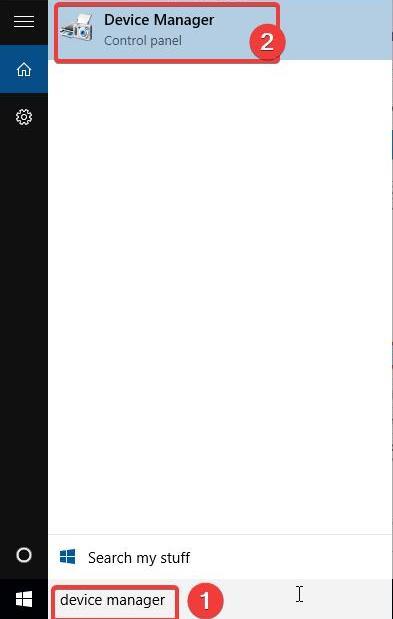
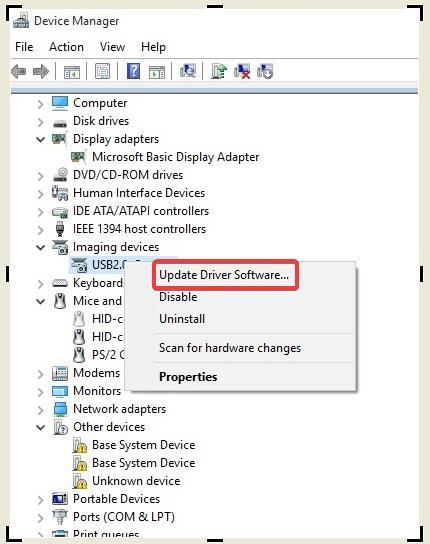
Langkah-langkah di atas memungkinkan Anda memperbarui driver yang sudah ketinggalan zaman melalui pengelola perangkat. Jika petunjuk tidak memberikan Anda driver yang diperlukan, ikuti langkah-langkah alternatif berikut:
4. Copot Driver yang Salah
Terkadang, versi driver terbaru adalah masalahnya. Itu biasanya terjadi jika sistem Anda baik-baik saja sebelum Anda memperbarui driver. Dalam skenario seperti itu, mencari solusi yang lebih baru mungkin tidak berfungsi hingga Microsoft atau produsen perangkat mengumumkan pembaruan.
Salah satu opsi Anda yang tersisa di sini adalah menghapus instalan driver yang rusak yang menyebabkan kesalahan BSOD. Ingatlah bahwa, sementara solusi ini berfungsi, itu membuat perangkat yang terpengaruh tidak dapat digunakan. Jika Anda masih perlu menggunakan perangkat keras yang dimaksud, pertimbangkan untuk memutar kembali ke driver yang berfungsi sebagai gantinya.
Berikut cara menghapus driver yang rusak:
Setelah menyelesaikan langkah-langkah ini, Anda mungkin melihat tanda seru berwarna kuning di sebelah kiri perangkat yang baru saja Anda copot pemasangannya. Meskipun demikian, komponen perangkat keras tidak akan memicu pemeriksaan bug BSOD lagi.
5. Kembalikan Driver
Anda dapat kembali ke versi driver sebelumnya yang berfungsi di Windows 10.
Ikuti langkah ini:
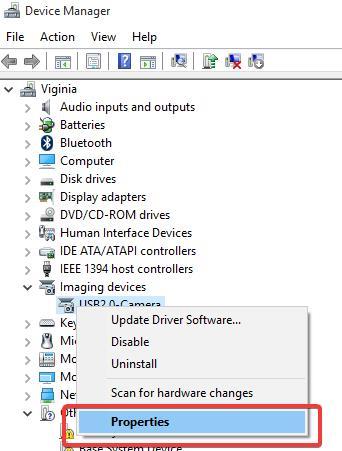
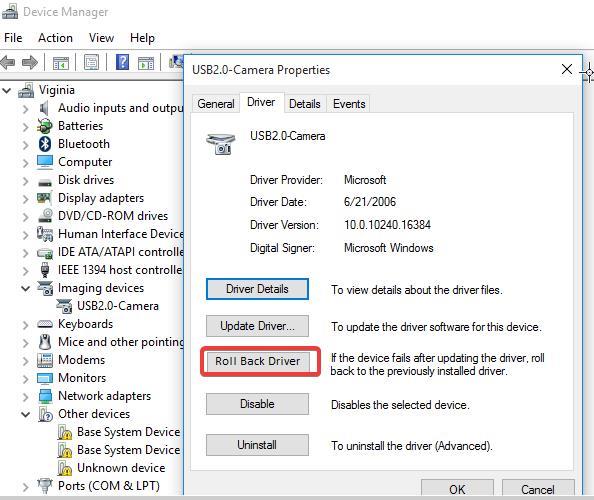
Dengan langkah-langkah di atas, Windows 10 akan menggantikan driver terbaru yang diinstal untuk perangkat yang bersangkutan dengan versi sebelumnya. Namun, sistem tidak dapat memutar kembali ke versi firmware sebelumnya yang tidak ada.
Kesimpulan
Kesalahan BSOD Windows 10 memiliki beberapa opsi pemecahan masalah. 5 di atas hanyalah beberapa yang termudah yang dapat Anda coba bahkan jika Anda bukan pengguna yang kuat, asalkan Anda masih dapat mengakses desktop Anda.
Kesalahan <strong>javascript: void(0)</strong> saat loading situs web bisa sangat mengganggu. Temukan berbagai solusi untuk memperbaikinya di sini.
Pelajari cara menghapus keheningan dari file audio menggunakan Audacity untuk meningkatkan kualitas audio Anda dengan langkah-langkah mudah.
IRQL NOT LESS OR EQUAL adalah pesan kesalahan Blue Screen of Death yang dapat terjadi pada Windows 10, 8.1, 8, dan edisi yang lebih lama. Pelajari cara memperbaikinya di sini.
Pelajari cara mengaktifkan SMB di Windows 10 untuk berbagi file dengan mudah. Langkah-langkah yang jelas dan mudah dipahami.
Panduan lengkap tentang penggunaan MSI Afterburner untuk mengoptimalkan kinerja GPU Anda. Temukan tips dan trik untuk overclocking, undervolting, dan lainnya.
Beberapa pengguna Windows 10 mengeluh komputer/Laptop mereka tidak dapat mendeteksi kartu grafis NVIDIA. Artikel ini memberikan solusi lengkap untuk mengatasi masalah ini.
Panduan lengkap untuk memperbaiki AMD Catalyst Control Center yang tidak bisa dibuka di Windows 10. Dapatkan solusi efektif dan langkah-langkah praktis.
Temukan solusi untuk masalah "Sesuatu terjadi dan PIN Anda tidak tersedia" di Windows 10. Lindungi akun Anda dengan metode masuk yang lebih aman.
Panduan lengkap untuk mengatasi masalah Windows Media Player tidak menampilkan video, hanya suara. Temukan solusi efektif dan optimasi untuk pemutar media Anda.
Pelajari cara untuk menemukan dan membuka folder AppData di Windows 10 dengan panduan mudah. Juga temukan cara untuk menampilkan folder tersembunyi dan mengelola file di dalamnya.








